Как да споделяте AirTag с други на iPhone

В iOS 17 и iPadOS 17 Apple предостави възможността за споделяне на AirTags с много хора, вместо преди това да се ограничава до проследяване на AirTags с Apple ID акаунт.

В iOS 17 и iPadOS 17 Apple предостави възможността за споделяне на AirTags с много хора, вместо преди това да се ограничава до проследяване на AirTags с Apple ID акаунт. С тази версия на iOS 17 няколко души могат лесно да проследяват местоположението на карта едновременно. Тази функция е много полезна за членове на едно и също семейство, когато използването на същия AirTag е много просто. Статията по-долу ще ви насочи да споделяте AirTag с други на iPhone.
Инструкции за споделяне на AirTag с други на iPhone
Етап 1:
Първо отворете приложението Find My на вашия телефон и след това изберете раздела Items , за да видите списъка с устройства, свързани с вашия телефон. След това щракваме върху AirTag, който искате да споделите .
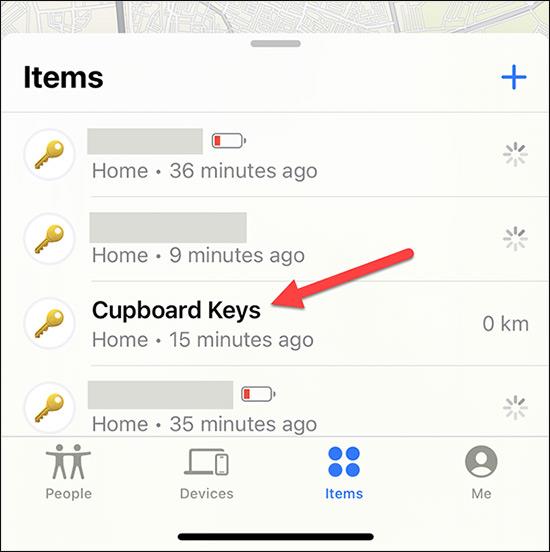
Стъпка 2:
След като информацията и опциите за AirTag са показани, кликваме върху опцията Добавяне на човек по-долу, за да продължим със споделянето на AirTag с други.
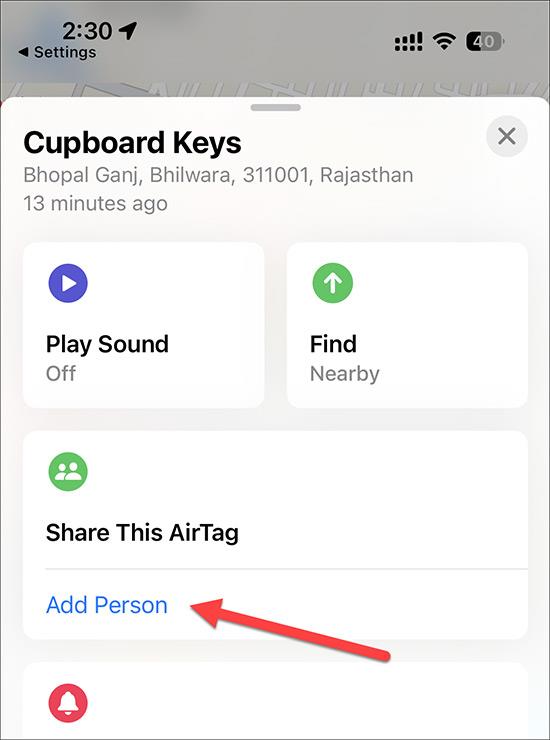
Стъпка 3:
Сега покажете съобщението, както е показано по-долу, щракнете върху Продължи, за да продължите операцията.
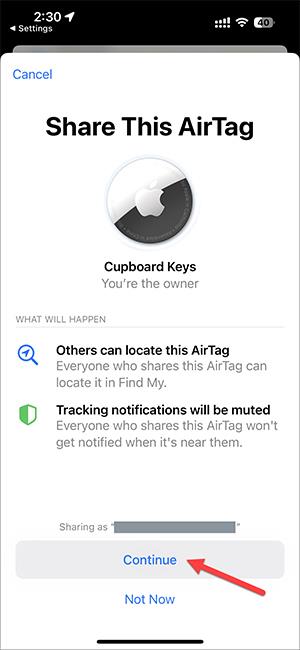
Стъпка 4:
Показва списък с контакти, с които можете да изберете да споделите AirTag , до 5 души споделят, за да споделят AirTag. След като изберете до 5 души, щракнете върху бутона Изпрати в десния ъгъл, за да продължите със споделянето.
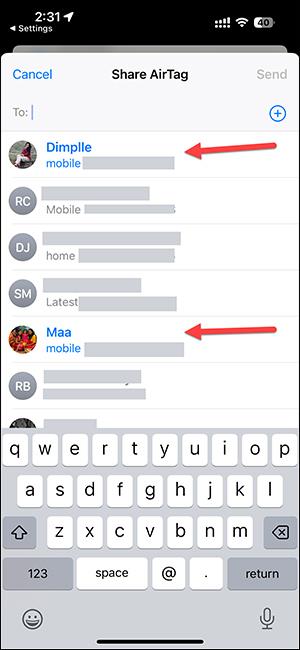
Сега в споделения интерфейс за управление на AirTag ще видите хората, с които сте споделили.
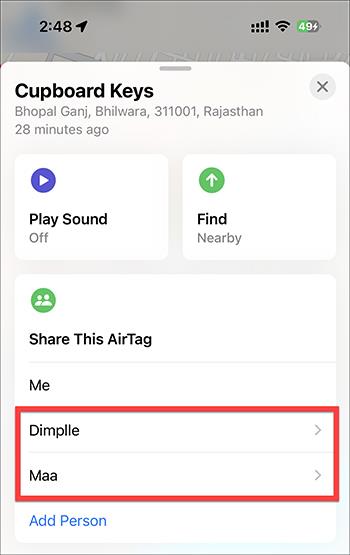
Стъпка 5:
За да спрете споделянето на AirTag на iPhone , просто щракнете върху името на лицето, което искате да спрете , и изберете Премахване в показания списък.

Sound Check е малка, но доста полезна функция на iPhone телефони.
Приложението Photos на iPhone има функция за спомени, която създава колекции от снимки и видеоклипове с музика като филм.
Apple Music нарасна изключително много, откакто стартира за първи път през 2015 г. Към днешна дата това е втората най-голяма платена музикална стрийминг платформа след Spotify. В допълнение към музикалните албуми, Apple Music също е дом на хиляди музикални видеоклипове, 24/7 радиостанции и много други услуги.
Ако искате фонова музика във вашите видеоклипове или по-конкретно, запишете песента, която се възпроизвежда като фонова музика на видеоклипа, има изключително лесно решение.
Въпреки че iPhone включва вградено приложение за времето, понякога то не предоставя достатъчно подробни данни. Ако искате да добавите нещо, има много опции в App Store.
В допълнение към споделянето на снимки от албуми, потребителите могат да добавят снимки към споделени албуми на iPhone. Можете автоматично да добавяте снимки към споделени албуми, без да се налага да работите отново от албума.
Има два по-бързи и лесни начина за настройка на обратно броене/таймер на вашето Apple устройство.
App Store съдържа хиляди страхотни приложения, които все още не сте пробвали. Основните думи за търсене може да не са полезни, ако искате да откриете уникални приложения и не е забавно да се впускате в безкрайно превъртане с произволни ключови думи.
Blur Video е приложение, което замъглява сцени или всяко съдържание, което искате на телефона си, за да ни помогне да получим изображението, което харесваме.
Тази статия ще ви насочи как да инсталирате Google Chrome като браузър по подразбиране на iOS 14.









